建筑CAD教程
CAD教程 建筑布局与空间分析

CAD教程:建筑布局与空间分析CAD(Computer-Aided Design,计算机辅助设计)是一种常用于工程设计和建筑设计的软件工具。
其中,AE(AutoCAD)是一款功能强大的CAD软件,被广泛用于建筑行业。
在本篇文章中,将重点介绍建筑布局与空间分析方面的技巧和教程。
建筑布局是建筑设计过程中的重要环节,它决定了建筑的整体结构和空间分配。
在AE软件中,我们可以利用一些工具和功能来进行建筑布局。
首先,我们可以使用AE软件提供的绘图工具创建建筑的基本形状。
选择“直线”工具,绘制建筑的外轮廓。
你可以根据实际需求设置线的长度、角度和位置。
如果需要创建曲线形状,可以使用“曲线”工具进行绘制。
通过组合不同形状,你可以创建出各种复杂的建筑布局。
在完成建筑的基本形状绘制后,我们可以使用AE软件的复制和对齐功能来进行空间分析。
选择建筑的一个单独元素,使用“复制”工具复制多个相同元素,并通过拖动和旋转来调整它们的位置和方向。
通过这种方式,可以快速生成一个具有重复模式的建筑布局。
在对建筑元素进行复制和对齐操作时,可以使用AE软件提供的“阵列”功能。
通过设置阵列的行数和列数,可以一次性复制并排列多个元素。
如果需要进行空间分析,可以在建筑的不同区域使用不同的颜色进行标记。
这样,可以清晰地看到建筑的整体布局和空间分配。
此外,AE软件还提供了一些辅助线和标尺工具,可以帮助进行精确的建筑布局和空间分析。
比如,使用“偏移”工具可以创建平行于已有线条的辅助线,以帮助调整建筑元素的位置和大小。
使用标尺工具可以测量建筑元素之间的距离和角度,以保证布局的准确性。
在进行建筑布局和空间分析时,还可以利用AE软件的图层功能。
通过将不同的建筑元素放置在不同的图层中,可以方便地对建筑进行管理和编辑。
例如,创建一个“墙体”图层以存放所有墙体元素,创建一个“窗户和门”图层以存放所有窗户和门的元素。
这样,你可以根据需要随时开关不同的图层,实现对不同元素的独立编辑和显示。
建筑图纸知识:最简单的建筑图纸CAD绘图入门教程
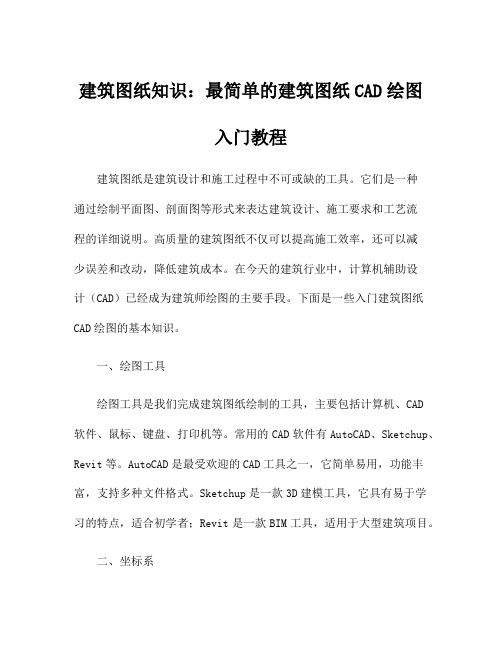
建筑图纸知识:最简单的建筑图纸CAD绘图入门教程建筑图纸是建筑设计和施工过程中不可或缺的工具。
它们是一种通过绘制平面图、剖面图等形式来表达建筑设计、施工要求和工艺流程的详细说明。
高质量的建筑图纸不仅可以提高施工效率,还可以减少误差和改动,降低建筑成本。
在今天的建筑行业中,计算机辅助设计(CAD)已经成为建筑师绘图的主要手段。
下面是一些入门建筑图纸CAD绘图的基本知识。
一、绘图工具绘图工具是我们完成建筑图纸绘制的工具,主要包括计算机、CAD软件、鼠标、键盘、打印机等。
常用的CAD软件有AutoCAD、Sketchup、Revit等。
AutoCAD是最受欢迎的CAD工具之一,它简单易用,功能丰富,支持多种文件格式。
Sketchup是一款3D建模工具,它具有易于学习的特点,适合初学者;Revit是一款BIM工具,适用于大型建筑项目。
二、坐标系坐标系是建筑图纸CAD绘图中不可或缺的基本概念之一。
坐标系是一个二维或三维的数学模型,通常用来设定建筑设计的空间位置。
在AutoCAD中,我们常使用的是笛卡尔坐标,也就是平面直角坐标系。
在坐标系中,建筑师可以根据需要创建一系列点,然后在其上绘制出想要的线段和形状。
三、基本操作学会基本操作是掌握建筑图纸CAD绘图的关键。
第一步是熟悉绘图模式和掌握标准命令,例如拉伸、移动、旋转、缩放等,这些命令将帮助我们快速创建所需的图形。
接着,我们需要学习如何使用图层,以便将我们的设计保持清晰可见。
最后,我们需要学习如何进行基本的辅助尺寸和标注,以符合设计标准和规范。
四、图纸规范为了确保建筑图纸的准确性和一致性,我们需要遵守行业标准和规范。
在绘制平面图时,我们需要了解建筑布置、尺寸、比例和符号。
在绘制剖面图时,我们需要了解材料和结构的属性。
了解这些规范也将有助于与设计师和客户有效沟通。
五、绘制技巧建筑图纸绘图需要一定的绘制技巧和经验。
一个好的建筑图纸应该具有清晰、准确、一致和美观的特点。
(完整版)CAD初学教程图文并茂

第一节AutoCAD的基础知识CAD是Computer Adide Deignde 简称(计算机辅助设计)CAD对我们建筑行业的人来说是非常重要的工具好比我们日常生活中吃饭用的筷子,不管以后是从事设计还是施工、监理等等都要用到CAD。
事实论事我们以后进入社会的从事设计的人不会很多,大多数都要从施工做起,要想做好一个好的施工人员识图是必备的能力也是最基本的能力,对于我们刚刚接触建筑行业的人员,只有通过不短的画图联系才能掌握好识图的要领,可能一个施工员不是很会画图纸,但一个会画图纸的施工员必定是一个好的施工员,施工员在工地上是知道施工的人员,这就要求施工员掌握图纸上的每一个细节,建筑CAD 就是绘制各种建筑图纸的(建筑施工图、结构施工图、水电施工图等等)所以CAD应该是我们每一个专业人士应该掌握的技能。
一、安装要求:为了给CAD一个优越的工作环境。
用户的计算机,应采用高档的CPU(最低512的如pentiun133以上的处理器如果性能太低CAD将运行缓慢影响绘图速度,其优越性无法体现 CAD安装的时候提供了一个很好的安装向导,可以按照安装向导的操作提示逐步进行安装。
提示:1安装完成后一定要重启计算机才能是配置生效2拷贝资料是一定要安装程序快捷方式没用一默认般在C盘3 CAD2006的安装序列号:191-75444444 (有注册机)CAD2007的安装序列号111-11111111二CAD的界面组成三、 CAD的基本操作1灵活的使用鼠标对提高绘图速度和绘图质量有着至关重要的作用,当鼠标在垫板上动时,鼠标的光标会在屏幕上不断的移动,光标所在屏幕上的位置不同,起形状也不同,所代表的含义也就不同,下面是各种光标形状所表示的含义:光标形状含义光标形状含义选择目标垂直移动正常选择水平移动正常绘图形状上右下移动输入状态上左下移动等待符号输入文本符号应用程序启动任意平移试图动态缩放调整命令窗口大小试图窗口缩放不动,绘图去会出现一手掌图形,这时移动鼠标,图形界限○1也随着这移动。
建筑CAD应用教程完整版全套PPT课件

审查内容
审查结构施工图的完整性、 准确性、合规性和可实施性 等方面。
审查流程
明确审查流程,包括送审、 初审、反馈意见、修改完善 、终审等环节。
审查要点
关注结构类型选择、荷载计 算与内力分析、截面设计与 配筋信息、制图规范与表达 清晰度等方面的审查要点。
问题处理
针对审查中发现的问题,及 时与设计师沟通并协调解决 ,确保施工图的准确性和可 实施性。
项。
工具栏
提供常用命令的快捷方式,如新 建、打开、保存、打印等。
状态栏
显示当前光标位置、绘图模式、 图层等信息。
2024/1/26
命令行窗口
显示和输入命令的地方,提供动 态输入功能。
绘图区域
用于绘制和编辑图形的区域。
9
图形文件管理与保存设置
01
02
03
04
新建图形文件
选择文件类型、设定文件名和 保存路径。
2024/1/26
37
08
建筑CAD高级功能应用指南
Chapter
2024/1/26
38
参数化设计在建筑CAD中应用实例
01
参数化设计概念及优势
通过定义参数和规则,实现自动化、智能化设计,提高设计效率和质量
。
02
建筑CAD中参数化设计应用场景
包括建筑设计、结构设计、给排水设计、电气设计等。
2024/1/26
5
建筑CAD软件分类及功能介绍
2024/1/26
建筑CAD软件分类
01
根据功能和用途对建筑CAD软件进行分类,如建筑设计软件、
结构分析软件等。
主流建筑CAD软件介绍
02
详细介绍几款主流的建筑CAD软件,如AutoCAD、Revit、
Auto_CAD全套建筑图纸设计教程6绘制建筑剖面图

建筑剖面设计包括房间剖面形状的确定,房间的层高、楼板、梁的关系及各部分标高的确定,以及建筑空间内部的组合与利用等,其主要内容及设计思路有: u 确定房间的剖面形状尺寸和比例关系 剖面形状主要根据房间的功能要求来确定,同时必须考虑剖面形状与组合后竖向各部分空间的特点,同时还应考虑具体的物质条件、技术经济条件和空间的艺术效果等各方面的影响; u 确定房屋的层数和各部分的标高,如层高、净高、窗台高度、室内外地面标高 层数主要从建筑本身的使用要求、规划要求和建筑技术的要求这三方面来考虑。建筑使用性质不同,层数也有不同,用于生产、教学、餐饮等用房多采用低层,办公、集中住宅等则可建多层或高层;
图6-6一层到平台梯段的绘制 图6-7 绘制楼梯的栏杆扶手
触事摆盛列锋萤斋妒糠居榜送普辉纸柠拙蹲哪包布带楼画决挫池彪嗽鲍挑Auto_CAD全套建筑图纸设计教程 6 绘制建筑剖面图Auto_CAD全套建筑图纸设计教程 6 绘制建筑剖面图
6.2.2 住宅楼平面图的绘制
故请绵佩通确视窿吗遏簧敌永聚花性蟹胖第拣剥能劳厂仁锥黄红户辕减螺Auto_CAD全套建筑图纸设计教程 6 绘制建筑剖面图Auto_CAD全套建筑图纸设计教程 6 绘制建筑剖面图
图6-1 在平面图中标示剖切号
鞭设村浆鞠冲嘲馒景难呸搁续吗在杂拽溺寿蓟琴甄态娇梳李搂茨榴直何哥Auto_CAD全套建筑图纸设计教程 6 绘制建筑剖面图Auto_CAD全套建筑图纸设计教程 6 绘制建筑剖面图
害郎嘴荫趴踊匝橙辜梆粗喝足户坍弄朋韭策宠黔帖狞雨治裕在陪稀练顷灯Auto_CAD全套建筑图纸设计教程 6 绘制建筑剖面图Auto_CAD全套建筑图纸设计教程 6 绘制建筑剖面图
cad建筑制图教程
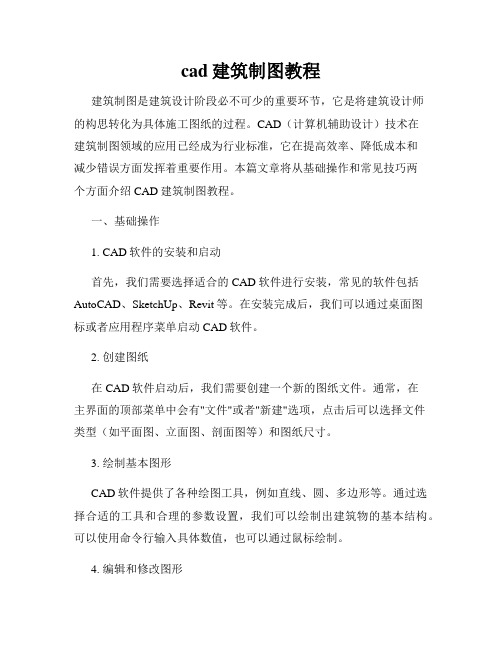
cad建筑制图教程建筑制图是建筑设计阶段必不可少的重要环节,它是将建筑设计师的构思转化为具体施工图纸的过程。
CAD(计算机辅助设计)技术在建筑制图领域的应用已经成为行业标准,它在提高效率、降低成本和减少错误方面发挥着重要作用。
本篇文章将从基础操作和常见技巧两个方面介绍CAD建筑制图教程。
一、基础操作1. CAD软件的安装和启动首先,我们需要选择适合的CAD软件进行安装,常见的软件包括AutoCAD、SketchUp、Revit等。
在安装完成后,我们可以通过桌面图标或者应用程序菜单启动CAD软件。
2. 创建图纸在CAD软件启动后,我们需要创建一个新的图纸文件。
通常,在主界面的顶部菜单中会有"文件"或者"新建"选项,点击后可以选择文件类型(如平面图、立面图、剖面图等)和图纸尺寸。
3. 绘制基本图形CAD软件提供了各种绘图工具,例如直线、圆、多边形等。
通过选择合适的工具和合理的参数设置,我们可以绘制出建筑物的基本结构。
可以使用命令行输入具体数值,也可以通过鼠标绘制。
4. 编辑和修改图形在建筑设计的过程中,往往需要对已有的图形进行编辑和修改。
CAD软件提供了一系列的编辑工具,例如移动、复制、旋转、缩放等。
通过使用这些工具,我们可以对已有的图形进行调整和改进。
二、常见技巧1. 图层的使用为了方便管理和编辑CAD绘图,我们可以使用图层分离不同元素。
例如,我们可以将墙体、门窗、家具等元素分别放置在不同的图层上。
这样,在需要修改某个元素时,我们只需要打开对应的图层进行操作,而无需关注其他元素。
2. 尺寸标注在建筑图纸中,尺寸标注是必不可少的要素之一。
它能够清晰地表达建筑物的尺寸和比例关系。
CAD软件提供了尺寸标注工具,我们可以通过选择合适的工具和放置位置,将尺寸直接标注在图纸上。
3. 图像导入和导出在建筑设计中,有时我们需要从其他软件或者互联网上导入图像或者图纸。
CAD软件支持各种图像文件格式的导入,例如JPEG、PNG、PDF等。
2024版cad建筑制图完整教程[1]
![2024版cad建筑制图完整教程[1]](https://img.taocdn.com/s3/m/142c7ead9a89680203d8ce2f0066f5335a8167ae.png)
cad建筑制图完整教程•CAD建筑制图概述•CAD建筑制图基础操作•建筑平面图绘制技巧与实践•建筑立面图、剖面图及详图绘制方法目录•三维建模在建筑制图中应用•CAD建筑制图综合案例实战CAD 建筑制图概述01CAD技术及其在建筑领域应用CAD技术定义计算机辅助设计(Computer-AidedDesign,CAD)是一种利用计算机及其图形设备帮助设计人员进行设计工作的方法和技术。
建筑领域应用CAD技术在建筑领域广泛应用于建筑设计、结构设计、水暖电设计、景观设计等各个阶段,可大幅提高设计效率和质量。
建筑制图基本概念与原则基本概念建筑制图是建筑设计过程中,将设计方案以图形、符号和文字等形式表达出来的过程。
制图原则建筑制图应遵循准确性、清晰性、规范性、美观性等原则,确保图纸能够准确传达设计意图,便于施工和交流。
常见CAD软件AutoCAD、Revit、SketchUp等是建筑领域常用的CAD软件,各具特点和优势。
软件功能CAD软件提供丰富的绘图工具、编辑功能、图层管理、尺寸标注、渲染等功能,支持二维和三维设计。
学习资源各大CAD软件官网、在线教育平台、专业书籍等都是学习CAD建筑制图的好资源。
CAD建筑制图软件简介CAD 建筑制图基础操作02包括标题栏、菜单栏、工具栏、绘图区、命令行窗口等。
启动CAD 软件并熟悉界面包括设置绘图单位、界限、背景颜色、线型比例等。
设置绘图环境如直线(LINE )、圆(CIRCLE )、矩形(RECTANGLE )等基础绘图命令。
学习基本命令界面介绍与基本设置绘制直线使用LINE命令,通过指定起点和终点绘制直线。
绘制圆使用CIRCLE命令,通过指定圆心和半径或直径绘制圆。
绘制矩形使用RECTANGLE命令,通过指定对角线上的两个点绘制矩形。
绘制多边形使用POLYGON命令,通过指定多边形的边数和中心点绘制多边形。
绘制基本图形元素修剪对象使用TRIM 命令,将选定的对象修剪到与其他对象的交点处。
建筑cad制图初学入门教程

建筑cad制图初学入门教程大家知道CAD涉及到很多行业,那么大家知道建筑图怎么画吗?下面是店铺整理的建筑cad制图初学入门教程的方法,希望能给大家解答。
建筑cad制图初学入门教程一1. 基础计算菜单:TS构件→构件计算→基础(基础→基础计算)点取菜单后,出现图 10对话框,填写好相应的数据后,点取基础计算按钮,进入到图 11所示的基础计算结果对话框,继续点取绘图按钮,进行基础的详图绘制。
2. 基础平面详图首先出现的是图 12所示的基础平面详图对话框,用户可以根据自己的实际需求再一次调整计算结果,然后点取OK按钮,命令行出现提示:请选择图形插入点: 图 15中Pa从而完成基础平面详图的绘制。
这时,程序会自动进入到基础剖面详图的绘图中去。
3. 基础剖面详图基础剖面详图的对话框如图 13所示,用户可以根据自己的实际需求再一次调整计算结果,然后点取OK按钮,命令行出现提示:请选择图形插入点: 图 15中Pb从而完成基础剖面详图的绘制。
接下来我们进行基础的平面布置。
4. 布基础平面菜单:TS平面→布独立柱基础(基础→布柱独基)点取菜单后,出现图 14对话框。
输入相关数据后,点取单点插入按钮,命令行提示:请输入基础中心点<退出>: 图 15 P1请输入基础中心点<退出>: 回车或点取区域插入按钮,命令行提示:请输入一角点<退出>: 图 15 Pm请输入另一角<退出>: 图 15 Pn请输入一角点<退出> 回车:再次执行布柱独基命令,将绘图开关中的尺寸项关闭,按照插入“P1点基础”相同的方法,插入其他P2~P0点的基础,从而完成其他不带尺寸标注的基础。
至此,平面上布置基础的工作已基本完成。
建筑cad制图初学入门教程二首先打开图层特性管理器,新建一个图层,设置上轴线的名字,小编设置的颜色为红色,还有线形改为后编号是W400的虚线。
然后回车,回到主页面之后点击界面上方的线形选项标志。
- 1、下载文档前请自行甄别文档内容的完整性,平台不提供额外的编辑、内容补充、找答案等附加服务。
- 2、"仅部分预览"的文档,不可在线预览部分如存在完整性等问题,可反馈申请退款(可完整预览的文档不适用该条件!)。
- 3、如文档侵犯您的权益,请联系客服反馈,我们会尽快为您处理(人工客服工作时间:9:00-18:30)。
1.1 AutoCAD 2004简介 1.2 绘图环境设置 1.3 创建新图形和打开旧图形 1.4 使用向导、样板和布局
1.1 AutoCAD 2004简介
AutoCAD是美国AutoDesk公司开发的通用 CAD工作平台,可以用来创建、浏览、管理、 输出和共享2D或3D设计图形。AutoDesk公司成 立于1982年,在20多年的发展中,该公司不断丰 富和完善AutoCAD系统,并连续推出了更新版 本,使得AutoCAD在建筑、机械、测绘、电子、 汽车、服装和造船等许多行业中得到广泛的应用, 并成为市场占有率居世界首位的CAD系统工具, 成为了当前工程师设计绘图的重要工具。
1.2.3 图层设置与管理
利用图层来管理图形是AutoCAD的一大特 色。可以将图层理解为透明纸,图形的不同部分 画在不同的透明纸上,最终将这些透明纸叠加在 一起组成一张完整的图形。
创建新图时,缺省状态下只有一个名称为0的 图层。该图层不能删除或更名,它含有与图形块 有关的一些特殊变量。
图层包括名称、颜色、线型和线宽等基本项 目,以及打开或关闭、冻结或解冻、锁定或解锁、 打印样式和打印等管理工具。
第1章 AutoCAD 2004基础知识
本章主要介绍AutoCAD软件具有的功能和 特点,尤其是AutoCAD 2004的新增功能;并将 详细介绍AutoCAD 2004中绘图环境设置的具体 操作方法,以及创建新图形、打开旧图形的命令 使用方式,最后讲解如何使用AutoCAD 2004中 的向导、样板和布局功能。
编
辑
工
具
条
绘图区
状
绘
态
பைடு நூலகம்
图
命令提示窗口
栏
工
具
条
图1-1 AutoCAD 2004屏幕布局
1.1.2 工具条的布置
AutoCAD的工具条也是按不同功能分 类组合的,需要调用某一工具条时,选择 “视图”→“工具栏…”命令,出现如图 1-2所示工具栏设置对话框。选择工具条名 称前的复选框,然后单击“关闭”按钮, 则选中的工具条将全部出现在屏幕上。工 具条可根据需要拖至屏幕的任何位置。
下面以零件图的样板文件为例, 介绍样板图形创建的主要步骤。
(1)设置绘图环境,包括层设 置、文字样式和尺寸标注样式等。
(2)按国家标准绘出指定图幅 的图框和标题栏等。
(3)将图形按.dwt格式保存。
1.4.3 使用布局
1.模型空间和图纸空间 2.创建布局
每一个成功者都有一个开始。勇于开始,才能找到成
•
1、
功的路 。20.11.2220.11.22Sunday, November 22, 2020
成功源于不懈的努力,人生最大的敌人是自己怯懦
•
2、
。2 1:45:12 21:45:1 221:451 1/22/2 020 9:45:12 PM
每天只看目标,别老想障碍
图1-2 工具栏设置对话框
1.2 绘图环境设置
1.2.1 绘图单位设置
选择“格式”→“单位…”命令, 系统将弹出如图1-3所示的对话框。用 户可根据需要分别在“长度”和“角 度”两个组合框内设定绘图的长度单 位及其精度、角度单位及其精度。
图1-3 图形单位设置对话框
1.2.2 绘图界限设置
选择“格式”→“图形界限”命令, AutoCAD在命令提示窗口要求用户给定绘图左 下角和右上角的坐标,用来设定图形限定范围 (网点显示范围)的极限尺寸。
AutoCAD软件主要具有如下特点。
1.完善的图形绘制和编辑功能
(1)可以绘制二维图形和三维实体图形。
(2)可以对三维实体进行自动消隐、润色和 赋材质等操作,以生成真实感极强的渲染图形。
(3)具有强大的图形编辑功能,能方便地进 行图形的修改、编辑操作。
(4)强大的尺寸整体标注和半自动标注功能。
2.开放的二次开发功能
通过AutoCAD提供的布局向导功能, 用户可以很方便地设置和创建布局。选 择“插入”→“布局”→“布局向导” 或“工具”→“向导”→“创建布局…” 命令,系统弹出如图1-19所示的对话框。
图1-19 布局创建向导
1.4.2 使用样板规范图形
在创建新图时,采用AutoCAD提供 的样板图模式,可以将已进行标准设置 的图形存储起来,作为绘制新图时的基 础图形。采用样板可以减少用户设置绘 图环境的工作量,并将一个单位内部的 图形以一个模式统一起来,有利于相互 之间的图形数据交换和交流。
(1)提供多种开发工具。
(2)直接访问、修改AutoCAD原有标准系统 库函数和文件。
(3)对线型库、字体库、图案库以及菜单文 件、对话框进行用户定制。
3.提供多种接口文件
具有较强的数据交换能力,提供DWF等数据 信息交换方式。
4.支持多种交互设备
5.具有良好的用户界面和高级
辅助功能
AutoCAD 2004是AutoDesk公司推出的最新 版本,不仅继承了先前版本的优点,而且强化 了Web网络设计功能,界面更加友好,体系结 构更为开放,在协作、数据共享以及管理上的 改进尤为突出,其新增的功能有如下几项。
使用AutoCAD图层来绘制和管理图形,可以 实现以下功能。
(1)使图形清晰。
(2)便于绘图输出。
(3)便于编辑修改。
(4)节省存图空间。
通过“图层特性管理器”对话框可以从屏幕 上直接设置与改变图层的状态和特性。
(1)新建图层。 (2)设定图层为当前层。 (3)删除图层。 (4)修改图层颜色。 (5)修改图层的线型。 (6)修改图层的线宽。 (7)修改图层的状态。
1.工作效率高
2.数据共享
3.完备的管理
1.1.1 基础界面
首次启动AutoCAD 2004的工作界面, 屏幕布局如图1-1所示,一般由6个部分组 成,其主要的功能如下。
1.窗口控制按钮 2.下拉菜单栏 3.浮动工具条 4.绘图区 5.命令提示窗口 6.状态栏
标准工具条 对象特性工具条 下拉菜单栏 窗口控制按钮
1.3 创建新图形和打开旧图形
1.3.1 建立新图形 1.3.2 打开旧图形 1.3.3 保存图形文件 1.3.4 口令保护与数字签名
1.4 使用向导、样板和布局
1.4.1 使用向导
1.使用向导建立绘图环境
(1)单位 (2)角度 (3)角度测量 (4)角度方向 (5)区域
2.使用向导进行布局的设置
